本文為英文版的機器翻譯版本,如內容有任何歧義或不一致之處,概以英文版為準。
Amazon Macie 會監控您的 AWS 環境,並在偵測到 Amazon Simple Storage Service (Amazon S3) 一般用途儲存貯體的安全性或隱私權潛在政策違規或問題時產生政策調查結果。Macie 偵測到 S3 物件中的敏感資料時,會產生敏感資料調查結果。Macie 會將您的政策和敏感資料調查結果存放 90 天。
每個調查結果都會指定調查結果類型和嚴重性評分。其他詳細資訊包括受影響資源的相關資訊,以及 Macie 發現問題的時間和方式,或調查結果所報告的敏感資料。每個問題清單的嚴重性和詳細資訊會根據問題清單的類型和性質而有所不同。
透過使用 Amazon Macie 主控台,您可以檢閱和分析問題清單,並存取個別問題清單的詳細資訊。您也可以將一或多個問題清單匯出至 JSON 檔案。為了簡化您的分析,主控台提供多種選項,可協助您建置問題清單的自訂檢視。
- 使用預先定義的群組
-
使用特定頁面來檢閱依條件分組的問題清單,例如受影響的 S3 儲存貯體、問題清單類型或敏感資料探索任務。透過這些頁面,您可以檢閱每個群組的彙總統計資料,例如依嚴重性分類的調查結果計數。您也可以向下切入以檢閱群組中個別調查結果的詳細資訊,也可以套用篩選條件來精簡分析。
例如,如果您依 S3 儲存貯體分組所有調查結果,並注意到特定儲存貯體有違反政策的情況,您可以快速判斷儲存貯體是否有敏感的資料調查結果。若要執行此操作,請在導覽窗格中選擇依儲存貯體 (在調查結果下),然後選擇儲存貯體。在出現的詳細資訊面板中,依類型分類的調查結果區段會列出套用至儲存貯體的調查結果類型,如下圖所示。
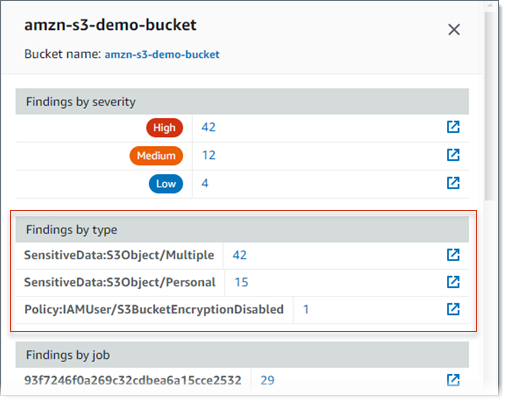
若要調查特定類型,請選擇該類型的數字。Macie 會顯示符合所選類型並套用至 S3 儲存貯體的所有調查結果的資料表。若要縮小結果範圍,請篩選資料表。
- 建立和套用篩選條件
-
使用特定調查結果屬性,在調查結果資料表中包含或排除特定調查結果。問題清單屬性是存放問題清單特定資料的欄位,例如問題清單類型、嚴重性或受影響的 S3 儲存貯體名稱。如果您篩選資料表,您可以更輕鬆地識別具有特定特徵的調查結果。然後,您可以向下切入以檢閱這些調查結果的詳細資訊。
例如,若要檢閱所有敏感資料調查結果,請新增類別欄位的篩選條件。若要精簡結果並僅包含特定類型的敏感資料調查結果,請為調查結果類型欄位新增篩選條件。例如:

若要接著檢閱特定調查結果的詳細資訊,請選擇調查結果。詳細資訊面板會顯示問題清單的資訊。
您也可以依特定欄位以遞增或遞減順序排序問題清單。若要執行此操作,請選擇欄位的欄位標題。若要變更排序順序,請再次選擇欄標題。
使用主控台檢閱問題清單
在 https://console.aws.amazon.com/macie/
:// 開啟 Amazon Macie 主控台。 -
在導覽窗格中,選擇調查結果。調查結果頁面會顯示 Macie AWS 區域 在過去 90 天內為您的帳戶建立或更新的調查結果。根據預設,這不包括被禁止規則隱藏的調查結果。
-
若要依預先定義的邏輯群組輪換和檢閱問題清單,請在導覽窗格中選擇依儲存貯體、依類型或依任務 (在問題清單下)。然後在資料表中選擇項目。在詳細資訊面板中,選擇要樞紐分析的欄位連結。
-
若要依特定條件篩選問題清單,請使用資料表上方的篩選條件選項:
-
若要顯示遭禁止規則隱藏的問題清單,請使用問題清單狀態選單。選擇全部可同時顯示隱藏和未隱藏的問題清單,或選擇封存可僅顯示隱藏的問題清單。若要再次隱藏隱藏的調查結果,請選擇目前。
-
若要僅顯示具有特定屬性的調查結果,請使用篩選條件方塊。將游標放在方塊中,並新增屬性的篩選條件。若要進一步精簡結果,請新增其他屬性的條件。若要接著移除條件,請選擇要移除條件的移除條件圖示 (
 )。
)。
如需篩選問題清單的詳細資訊,請參閱建立篩選條件並將其套用至 Macie 調查結果。
-
-
若要依特定欄位排序問題清單,請選擇欄位的欄位標題。若要變更排序順序,請再次選擇欄標題。
-
若要檢閱特定調查結果的詳細資訊,請選擇調查結果。詳細資訊面板會顯示問題清單的資訊。
提示
在詳細資訊面板中,您可以針對特定欄位進行樞紐分析和深入分析。若要顯示欄位具有相同值的調查結果,
 請在欄位中選擇 。選擇
請在欄位中選擇 。選擇  以顯示具有 欄位其他值的調查結果。
以顯示具有 欄位其他值的調查結果。對於敏感資料調查結果,您也可以使用詳細資訊面板來調查 Macie 在受影響的 S3 物件中找到的敏感資料:
-
若要找出特定類型敏感資料的出現,請在 欄位中選擇該類型資料的數值連結。Macie 會顯示 Macie 找到資料位置的相關資訊 (JSON 格式)。如需詳細資訊,請參閱尋找敏感資料。
-
若要擷取 Macie 找到的敏感資料範例,請在顯示範例欄位中選擇檢閱。如需詳細資訊,請參閱擷取敏感資料範例。
-
若要導覽至對應的敏感資料探索結果,請在詳細結果位置欄位中選擇連結。Macie 會開啟 Amazon S3 主控台,並顯示包含探索結果的檔案或資料夾。如需詳細資訊,請參閱儲存及保留敏感資料探索結果。
-
-
若要將一或多個問題清單的詳細資訊下載並儲存為 JSON 檔案,請選取每個問題清單的核取方塊以下載並儲存。然後在動作功能表上選擇匯出 (JSON)。在出現的視窗中,選擇下載。如需調查結果可以包含的 JSON 欄位的詳細說明,請參閱《Amazon Macie API 參考》中的調查結果。
在某些情況下,問題清單可能不會包含受影響 S3 儲存貯體的所有詳細資訊。如果您在 Amazon S3 中存放超過 10,000 個儲存貯體,就可能發生這種情況。Macie 只會為帳戶維護 10,000 個儲存貯體的完整庫存資料,也就是最近建立或變更的 10,000 個儲存貯體。若要檢閱受影響儲存貯體的其他詳細資訊,您可以使用調查結果中的資料來判斷儲存貯體的名稱、 AWS 帳戶 擁有儲存貯體之 的帳戶 ID,以及存放儲存貯體 AWS 區域 的 。然後,您可以使用 Amazon S3 來檢閱儲存貯體的所有詳細資訊。